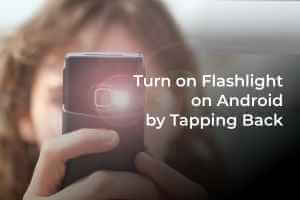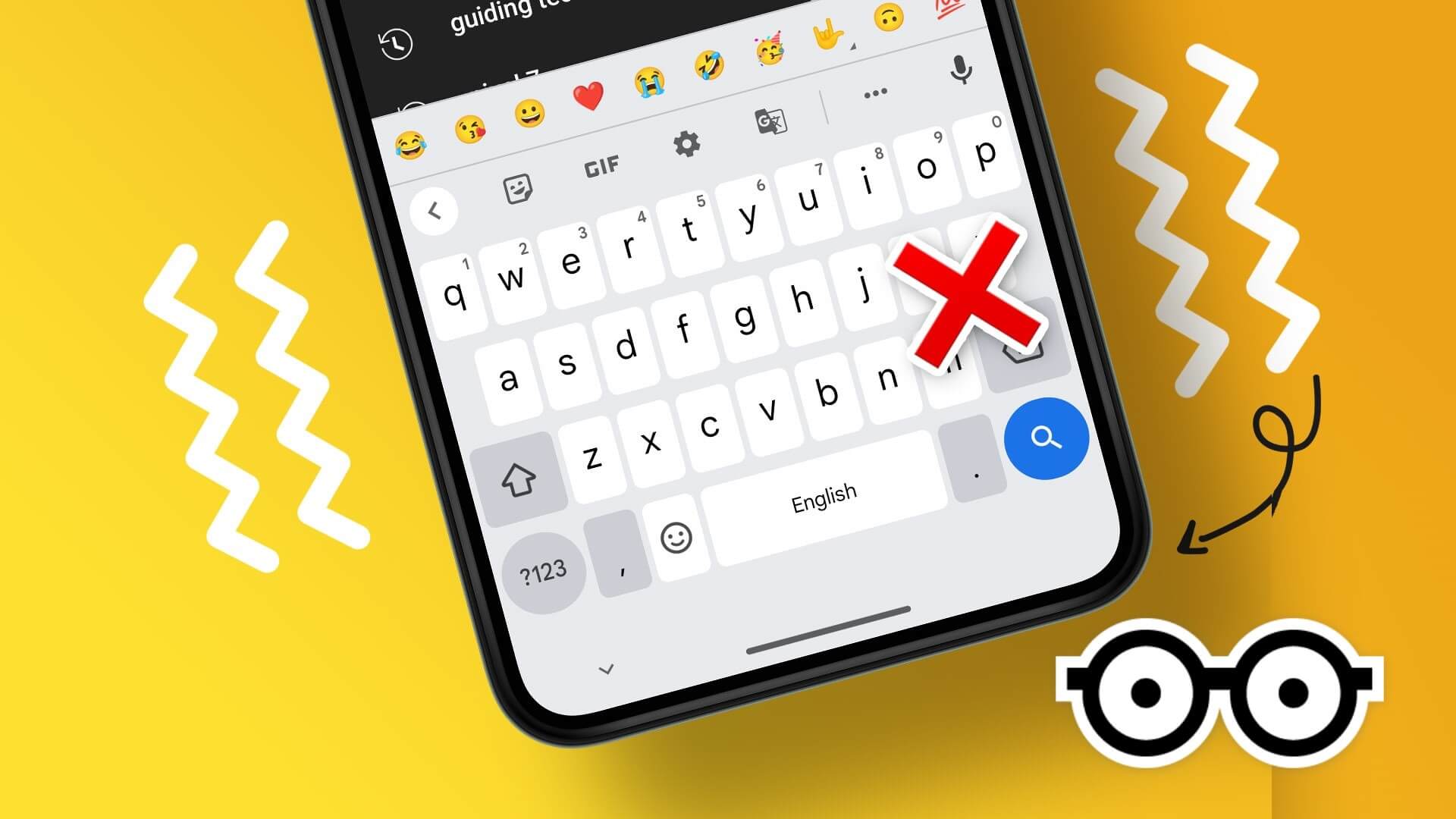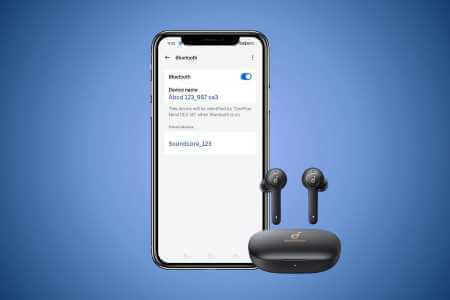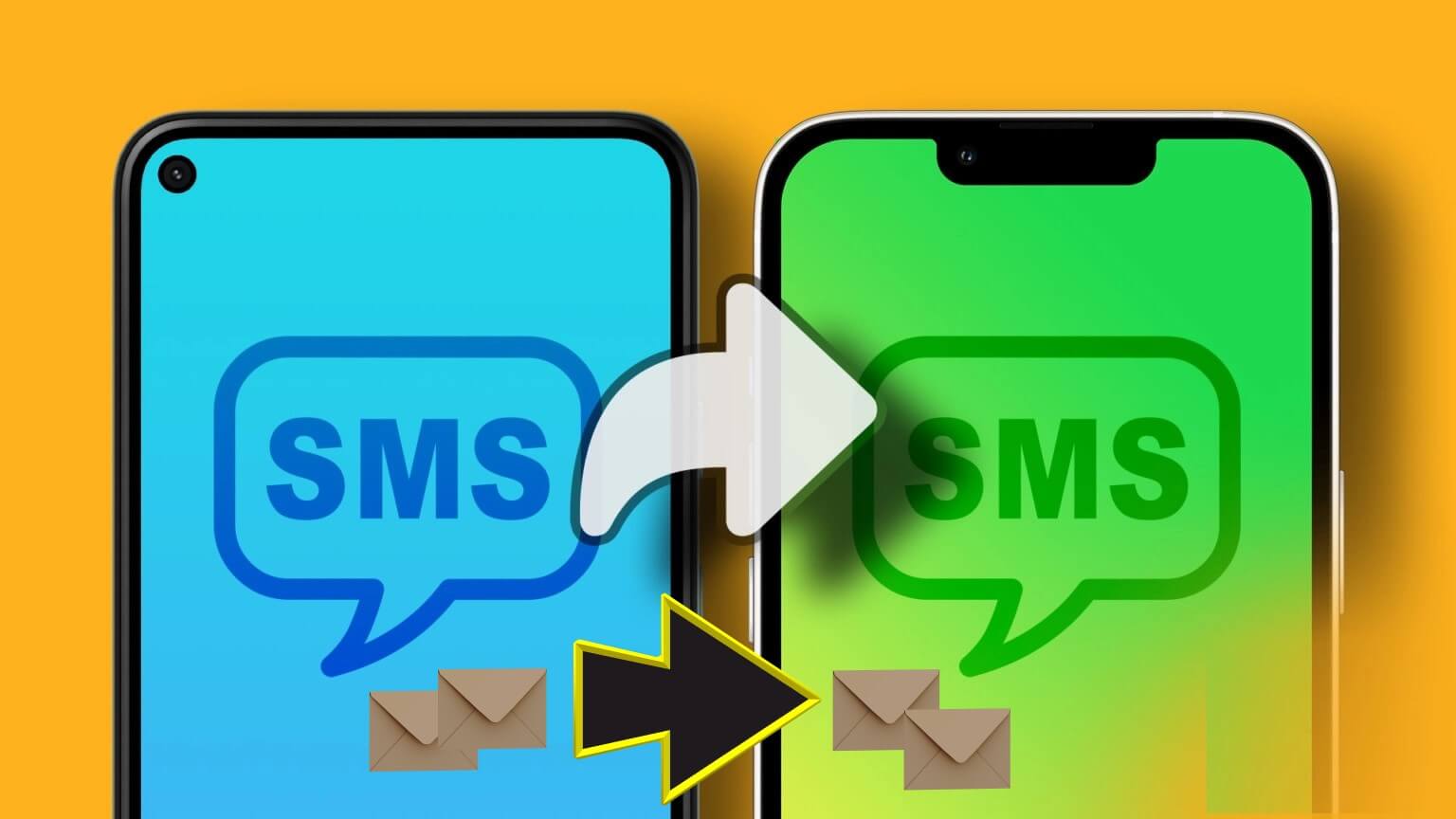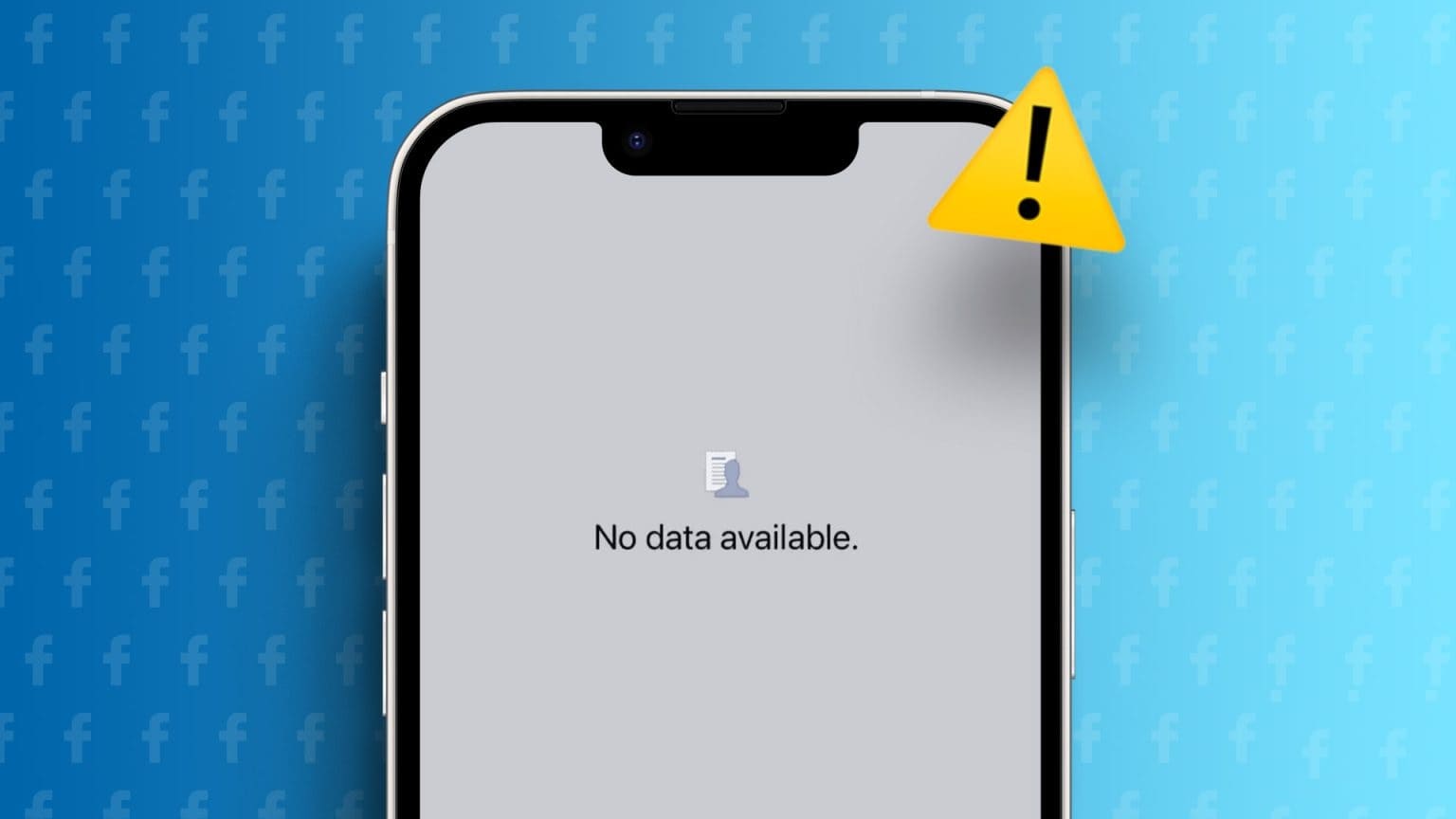Til tross for konkurransen forblir OneDrive Foretrukket alternativ for skylagring For mange Android-brukere å lagre og synkronisere data på tvers av forskjellige enheter. Og selv om tjenesten er tilgjengelig på alle større plattformer, har Android-appen dessverre ikke vært den mest pålitelige i det siste. Hvis OneDrive-appen fortsetter å krasje eller har stoppet på Android-telefonen din, inneholder denne veiledningen noen feilsøkingstips som skal hjelpe deg med å fikse at Microsoft OneDrive stadig krasjer på Android. Så, la oss sjekke det ut.
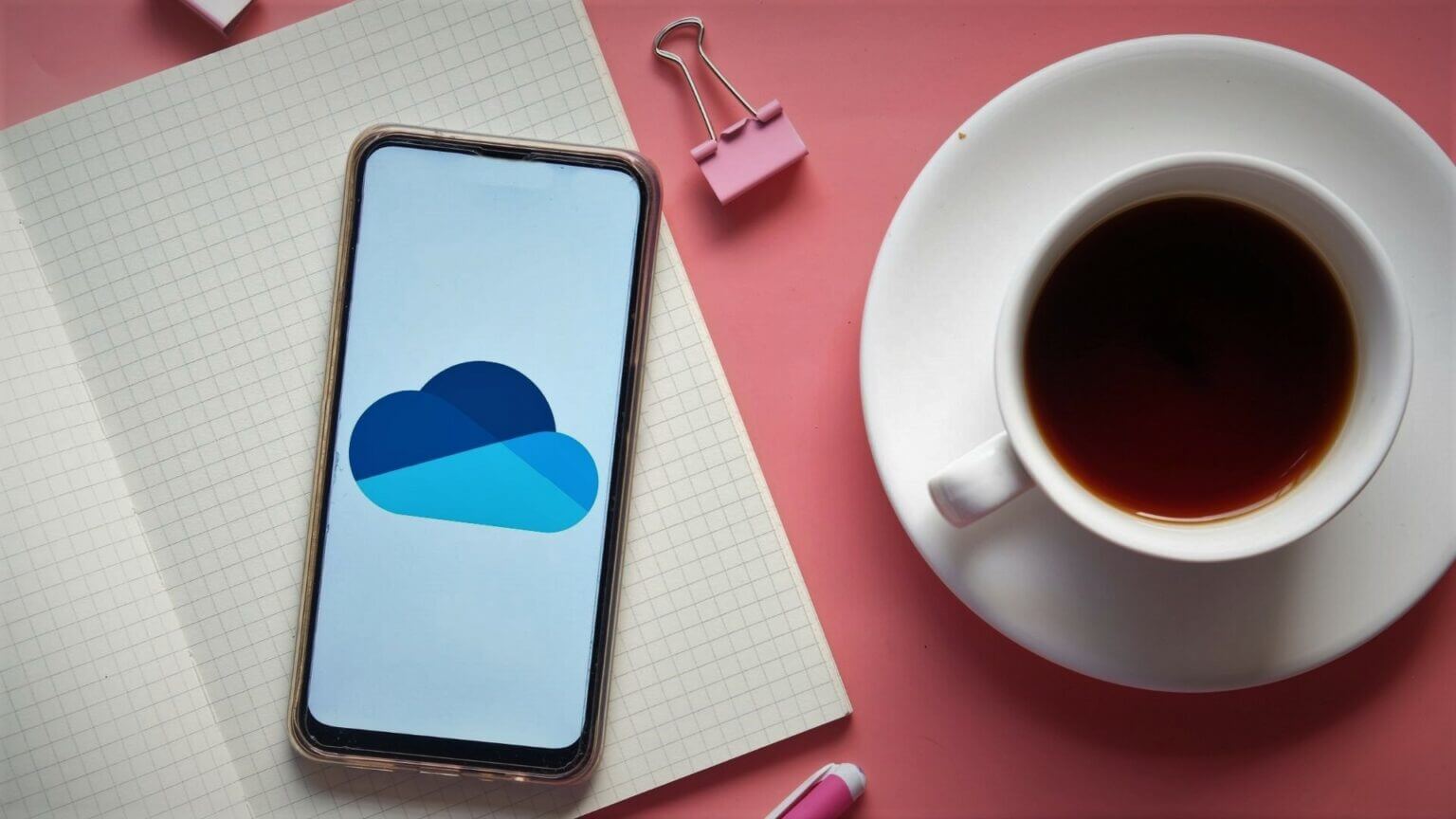
1. Sjekk internettforbindelsen
Siden OneDrive krever at Internett fungerer, er din første handling å sjekke styrken til Internett-tilkoblingen din. Noen ganger kan appen fryse eller krasje hvis internett blir utilgjengelig midt i en oppgave eller hvis det går for sakte. For å eliminere denne muligheten, Kjør en rask hastighetstest på telefonen Eller bytt til en annen internettforbindelse for å se om det forbedrer situasjonen.
2. Start telefonen på nytt
Å starte telefonen på nytt er fortsatt et av de mest effektive feilsøkingstipsene fordi det nesten alltid fungerer. Hvis du gjør det, avsluttes alle apper og tjenester som kjører på telefonen din og gir den en ny start. Så hvis det bare er en mindre feil som får OneDrive til å krasje ofte, vil omstart av telefonen ta seg av det.
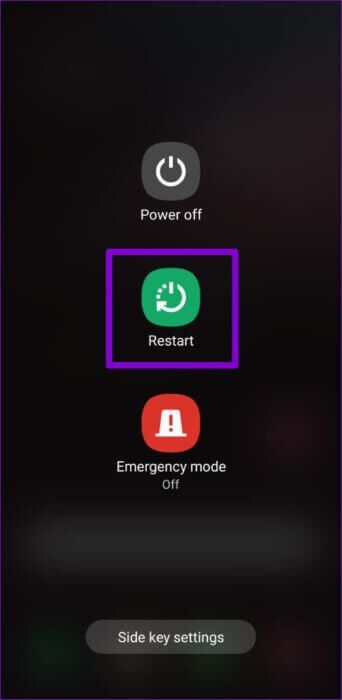
3. Sjekk apptillatelser
En annen grunn som kan føre til at OneDrive krasjer eller ikke fungerer etter hensikten, er når de nødvendige tillatelsene ikke er tilgjengelige for appen. Dette kan skje hvis du nylig har oppdatert appen eller Jeg tilbakestiller apppreferansene på telefonen.
Følg trinnene nedenfor for å sjekke apptillatelser for OneDrive-appen.
Trinn 1: Trykk lenge på OneDrive-appikon og klikk Informasjonsikon fra listen.
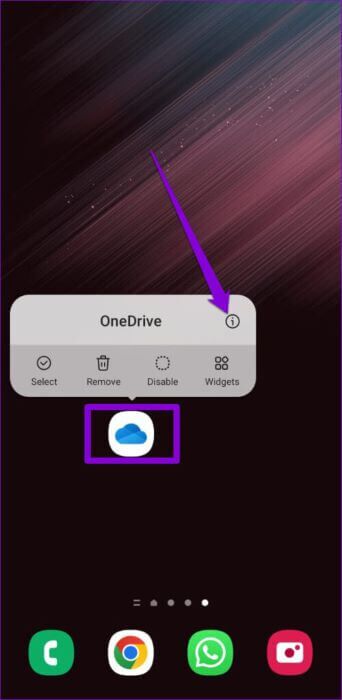
Trinn 2: gå til Tillatelser.
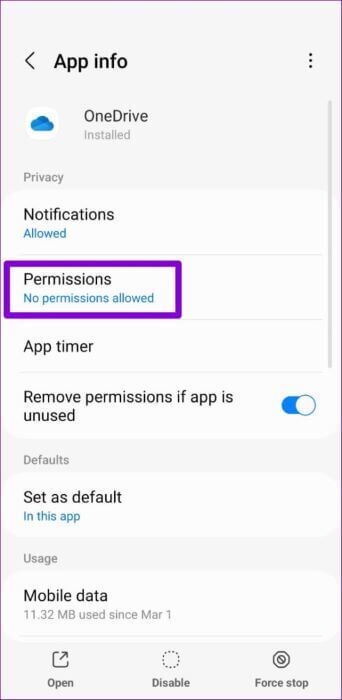
Steg 3: tillate for alle tillatelser trengte en etter en.
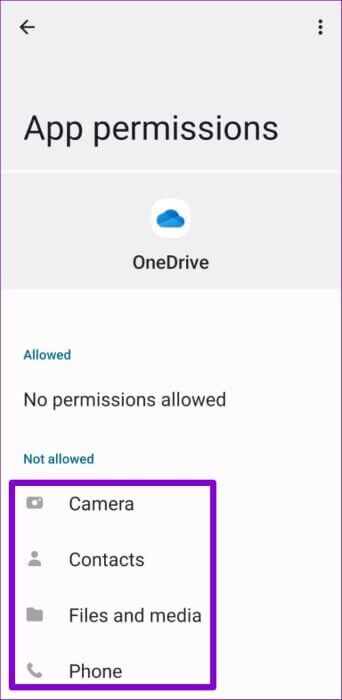
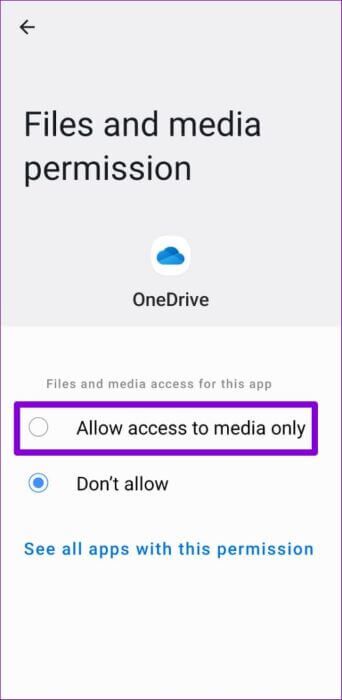
Trinn 4: kom tilbake til meg Søknadsinformasjonsside. Tving avslutning OneDrive -app Og åpne den igjen for å se om den fungerer bra.
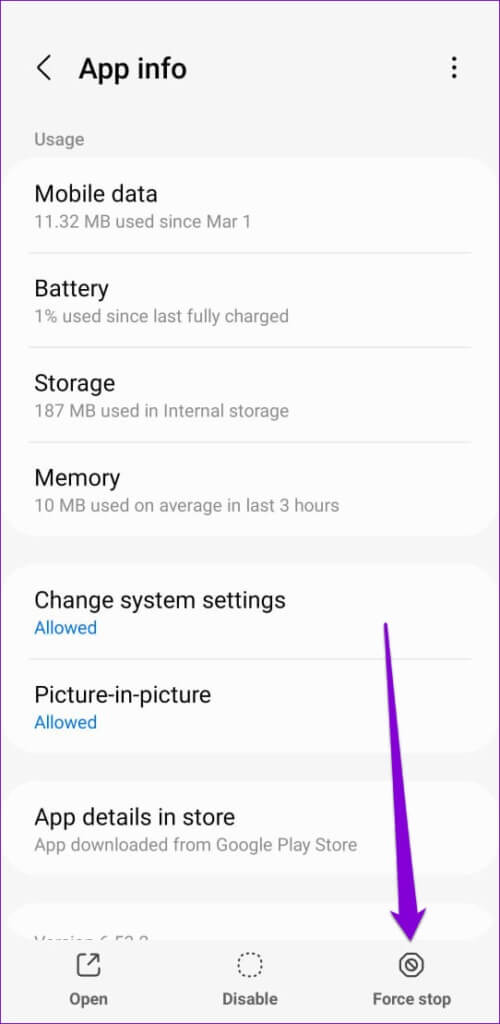
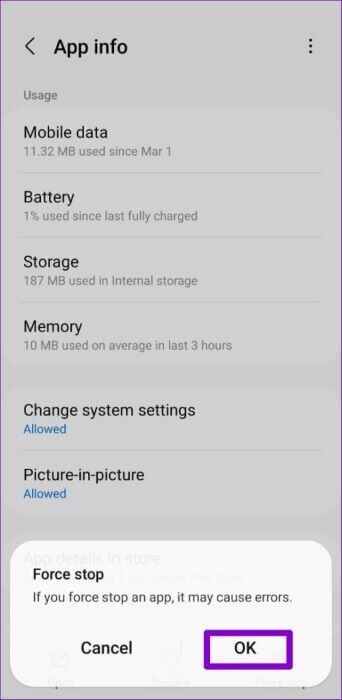
4. ONEDRIVE OG ANDROID OPPDATERING
Ideelt sett bør det ikke være noe problem å bruke en eldre versjon av appen. Men hvis appen har gjennomgått store endringer nylig, eller hvis disse app-krasjene er begrenset til en spesifikk versjon av appen, hjelper det å oppdatere den oftere.
Gå videre og åpne Google Play Store for å søke etter OneDrive-appen. Trykk på oppdateringsknappen for å installere eventuelle ventende oppdateringer.
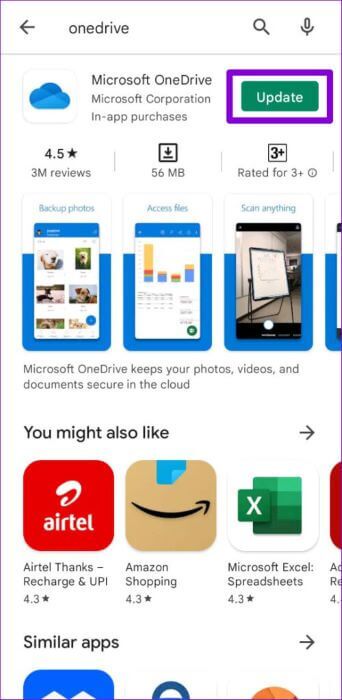
På samme måte bør du også vurdere å oppdatere Android-telefonen din ved å gå til Programvareoppdateringer i Innstillinger-appen.
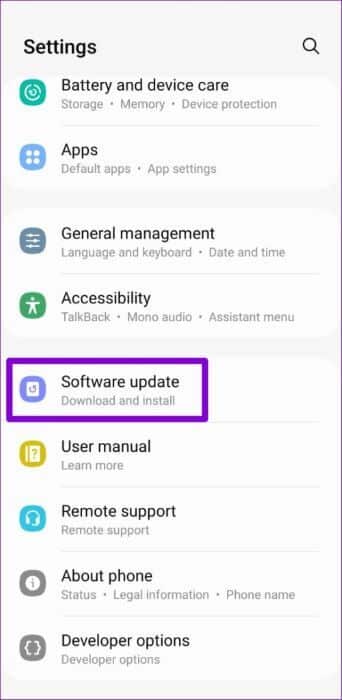
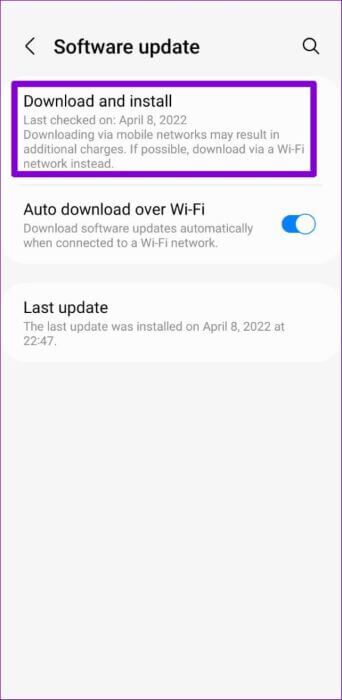
5. Tøm hurtigbuffer og data for appen
Apper på Android har en tendens til å lage og lagre midlertidige filer for å forbedre ytelsen og spare båndbredde. Selv om dette er greit, oppstår problemet når disse dataene blir utdaterte og begynner å forstyrre applikasjonen. Så hvis OneDrive fortsetter å krasje på Android-telefonen din, bør du vurdere å tømme bufferdataene ved å følge trinnene nedenfor.
Trinn 1: Trykk lenge på OneDrive-appikon og klikk Informasjonsikon fra resultatlisten.
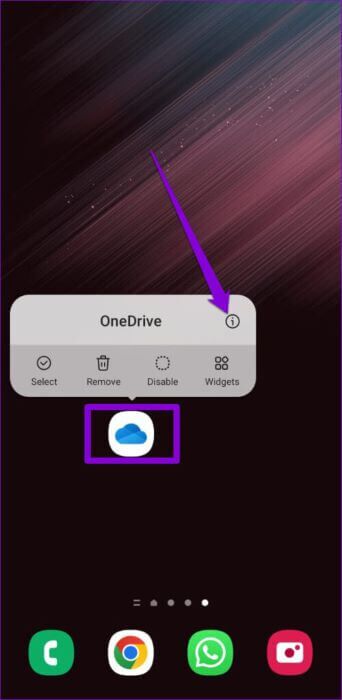
Trinn 2: gå til Oppbevaring og trykk på Tøm buffer-alternativet.
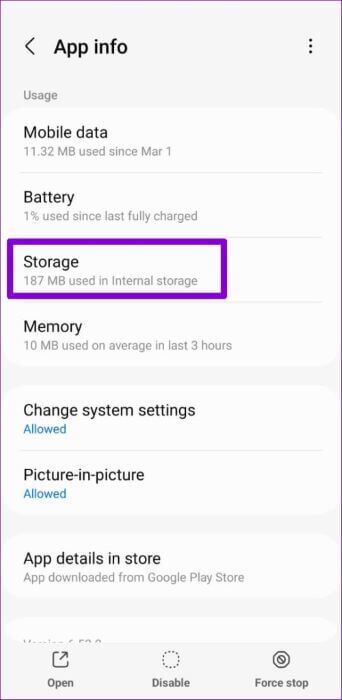
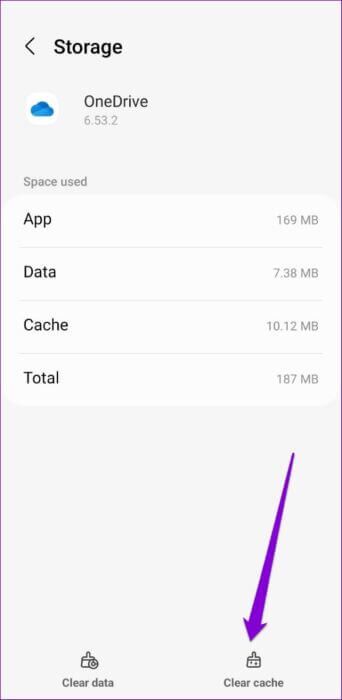
Hvis problemet vedvarer selv etter dette, kan det være et tilfelle av appdatakorrupsjon. I dette tilfellet må du følge trinnene ovenfor for å åpne OneDrive-lagringslisten og slette appdataene. Dette er like effektivt som å installere appen på nytt.
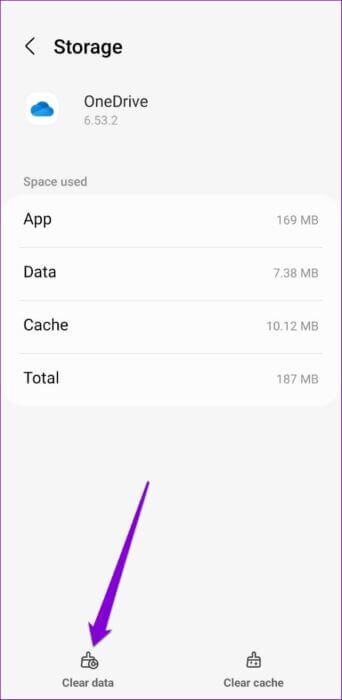
6. Forlat appens demo-app
Hvis du har registrert deg for OneDrive-appens betaprogram for å prøve ut de eksperimentelle funksjonene før de er offentlig tilgjengelige, vil du sannsynligvis støte på slike problemer. Siden disse betaversjonene av appen er svært ustabile og ikke er grundig testet, kan du støte på tilfeller der appen plutselig krasjer eller noen funksjoner slutter å fungere.
For å unngå dette bør du vurdere å forlate betaprogrammet og gå tilbake til en stabil versjon av OneDrive. Dette er hvordan.
Trinn 1: Slå på Play Store på telefonen og søk etter OneDrive -app.
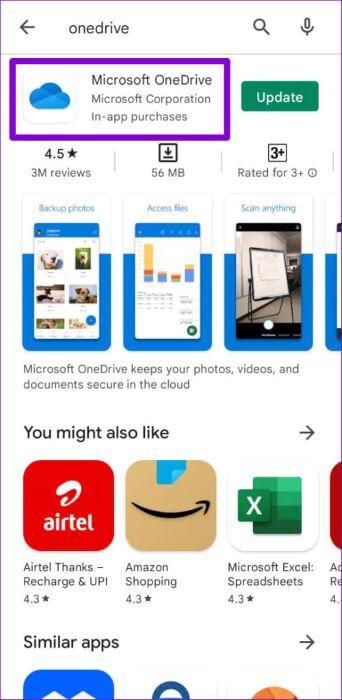
Trinn 2: på søknadsside , rull ned og trykk Forlat-knappen innenfor "Du er en eksperimentell tester.". Lokaliser Forlater For bekreftelse.

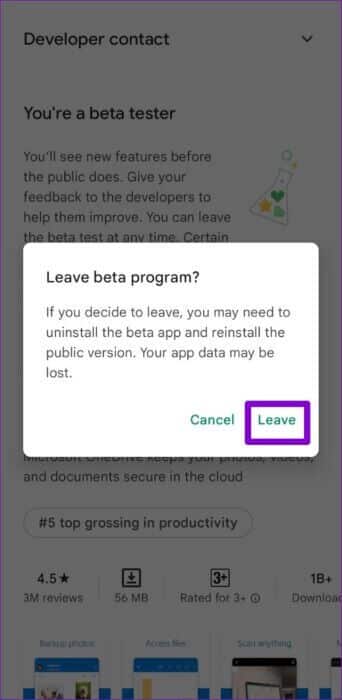
Dette vil fjerne kontoen din fra OneDrive-betaprogrammet. Etter en stund vil du motta en appoppdatering som bringer deg tilbake til den stabile versjonen av appen.
Trygg kjøring
Hyppige krasj av OneDrive-appen på Android kan være frustrerende å håndtere. Heldigvis skulle det ikke ta lang tid å fikse Microsoft OneDrive som stadig krasjer på Android ved å bruke løsningene ovenfor. I de fleste tilfeller er det ustabilt internett eller korrupt appbuffer som forårsaker problemet. hva med deg? Hva er den rette løsningen for deg? Gi oss beskjed i kommentarene nedenfor.